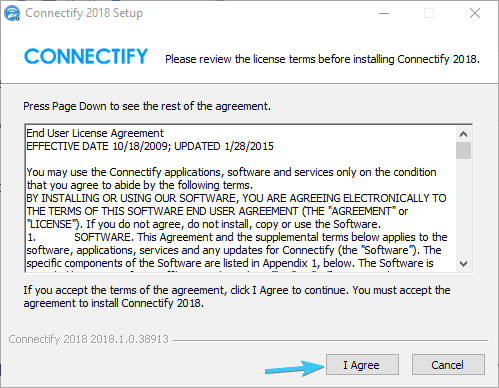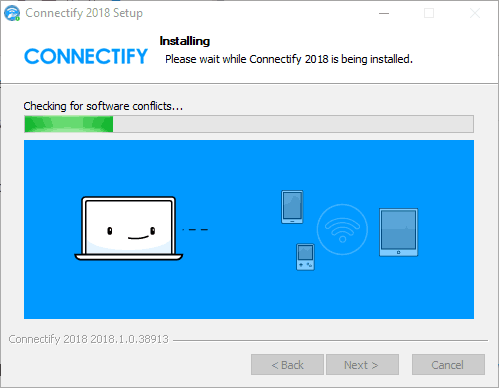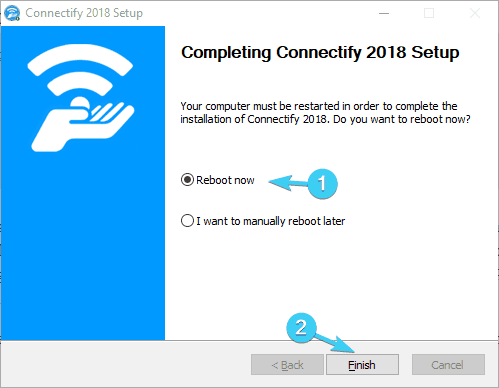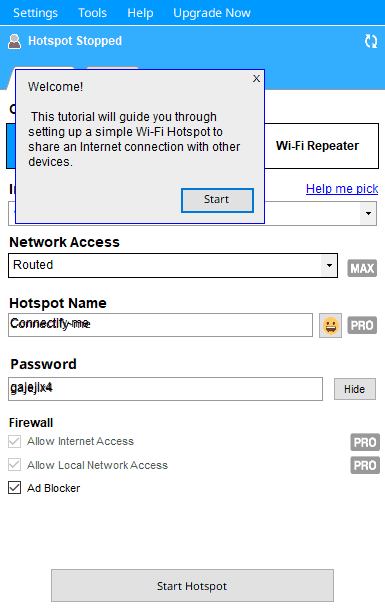Mimo że większość domów i miejsc pracy korzysta obecnie z routerów do rozprowadzania sygnału Wi-Fi na wiele urządzeń, zawsze jest miejsce na dodatkowy punkt dostępu.
Być może jesteś ograniczony do jednego kabla LAN lub chcesz ograniczyć administratora sieci, tworząc własną sieć wewnątrz sieci (czy postrzeganie sieci jest uzasadnionym terminem?).
Tak czy inaczej, w obfitości rozwiązań hotspot dla komputerów PC (w tym wbudowanego hotspotu dla Windows 10), doszliśmy do wniosku, że Connectify Hotspot jest najostrzejszym narzędziem w szopie.
Jeśli więc zwróciłeś na to uwagę i chcesz dowiedzieć się, co to jest Connectify Hotspot i jak to działa, zapoznaj się z dokładnym wyjaśnieniem, które podaliśmy poniżej.
Jak zamienić komputer z systemem Windows 10 w miejsce Wi-Fi za pomocą Connectify
Czym dokładnie jest Connectify Hotspot?
Connectify Hotspot jest, jak można stwierdzić na własną rękę, aplikacją służącą głównie do tworzenia Hotspotu. Korzysta z połączenia LAN lub połączenia bezprzewodowego ustanowionego już na komputerze i rozprzestrzenia je, umożliwiając również podłączenie innych urządzeń.
Zasadniczo jest to wirtualny router, który oferuje standardowe szyfrowanie WPA2-PSK. Oto najważniejsze funkcje, których można oczekiwać od Connectify Hotspot 2018:
- Łatwość użycia. Interfejs użytkownika jest tak prosty, jak to tylko możliwe.
- Szyfrowanie WPA2-PSK.
- Udostępnianie połączenia LAN lub połączenia bezprzewodowego.
- Monitorowanie użycia sieci dla każdego podłączonego urządzenia indywidualnie.
- Obsługa wielu języków, emoji i Unicode dla nazwy SSID.
- Blokowanie reklam dla wszystkich urządzeń podłączonych do hotspotu.
Jest więcej, ale dodatkowe funkcje są zarezerwowane dla wersji PRO i MAX aplikacji. Ponadto musimy poinformować, że to narzędzie nie obsługuje systemu Windows XP ani Vista. Jeśli więc utkniesz w pociągu nostalgii, nie będziesz mógł z niego korzystać.
Jak pobrać i zainstalować Connectify Hotspot na Windows 10
Pobieranie i instalowanie Connectify nie różni się od żadnego standardowego programu. Aby jednak uniknąć potencjalnych problemów z zasobami systemowymi, zalecamy uruchomienie go jako administrator i upewnienie się, że sterowniki sieciowe (zarówno WLAN, jak i LAN) są aktualne.
Upewnij się również, że antena bezprzewodowa jest podłączona, jeśli brakuje Ci wbudowanego radia Wi-Fi. Postępuj zgodnie z instrukcjami, które przedstawiliśmy poniżej, aby przygotować konfigurację systemu dla Connectify Hotspot:
- Kliknij prawym przyciskiem myszy Początek i otwórz Menadżer urządzeń.
- Nawigować do Karty sieciowe.
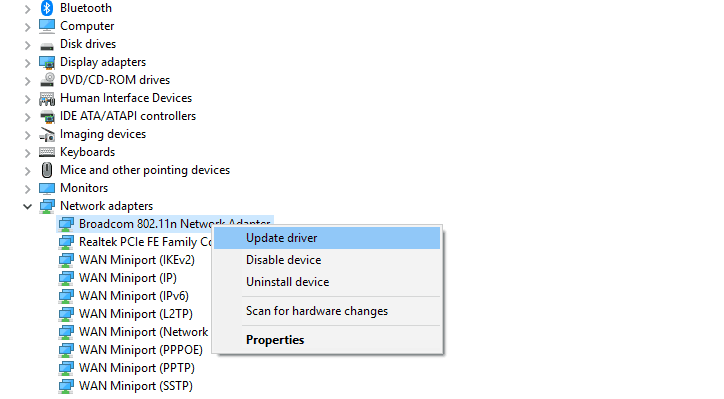
- Upewnij się, że wszystkie sterowniki są aktualne, a urządzenie działa.
Teraz, gdy masz pewność, że wszystko jest w porządku ze sterownikami, pokażemy Ci, jak pobrać i zainstalować Connectify Hotspot 2018.
Pobierz Connectify Hotspot
- Kliknij powyższy link, aby automatycznie rozpocząć pobieranie.
- Kliknij dwukrotnie plik instalacyjny aby uruchomić instalatora.

- Zaakceptuj Warunki licencyjne i poczekaj około minuty, aż instalator zakończy proces instalacji.

- Restart twój komputer.

- Postępuj zgodnie z samouczkiem, który powinien pomóc Ci skonfigurować Hotspot.

Lub po prostu czytaj dalej, a my pokażemy Ci, jak to zrobić.
Jak korzystać z Connectify, aby utworzyć hotspot Wi-Fi
Jak już powiedzieliśmy, możemy spierać się o wartość Connectify, ale prostota jest na pierwszy rzut oka bardziej niż oczywista. Niektóre powiązane aplikacje wymagają utworzenia połączeń mostkowych i ingerowania w ustawienia systemowe. Jednak nie Connectify Hotspot. Wszystkie sterowniki i towarzyszące im uprawnienia są dodawane w ramach samego procesu instalacji. Najłatwiej powinieneś ciężko pracować, tworząc i konfigurując hotspot.
Oto jak to zrobić:
- otwarty Connectify Hotspot 2018.
- Pod «Internet do udostępniania”, Wybierz swoją aktywną sieć. Czy to Wi-Fi, czy LAN.
- W «Nazwa hotspot”, Dodaj dowolny sufiks do„ Connectify — ”.
- Utwórz Hasło WPA2-PSK (8-63 znaków).
- Wybierz, czy chcesz użyć Blokowanie reklam lub nie, zaznaczając pole.

- Zacząć Hotspot.
Ponadto możesz otworzyć Ustawienia i skonfigurować dodatkowe poprawki, takie jak wyłączenie / włączenie uruchamiania systemu. Za każdym razem, gdy czegoś nie jesteś pewien, możesz otworzyć sekcję Pomoc, która powinna dostarczyć Ci wystarczających informacji, aby wyjść z kryzysu.
Wersje premium VS Wersja darmowa
Oprócz standardowej wersji Lite programu, programista oferuje jeszcze dwie wersje premium z niewielkimi różnicami. Istnieje wersja PRO, która zawiera te dodatkowe funkcje:
- Udostępnij Internet z 3G Sieci 4G
- Niestandardowe nazewnictwo hotspotów
- Sterowanie zaporą dla podłączonych urządzeń
- Tryb routera przewodowego
To samo dotyczy nieco ulepszonej wersji MAX, która dodaje:
- Tryb repeatera WiFi
- Tryb pomostowy
- Niestandardowe kontrolki DHCP i IP
Naszym zdaniem nawet wersja Lite jest wystarczająca dla większości użytkowników. Jeśli jednak podoba Ci się dodatkowe funkcje aplikacji Hotspot, w tej chwili masz 70% zniżki. Możesz nabyć wersje PRO i MAX za odpowiednio 10 USD lub 15 USD.
Podsumowując, powiedzmy, że wersja Lite powinna dać ci wystarczający wgląd w to bogate w funkcje i niezawodne narzędzie, więc nie ufaj naszym słowom. Spróbuj i przekonaj się sam. Na koniec podziel się swoim doświadczeniem z nami i naszymi czytelnikami. Możesz to łatwo zrobić w sekcji komentarzy poniżej.
Zatwierdź